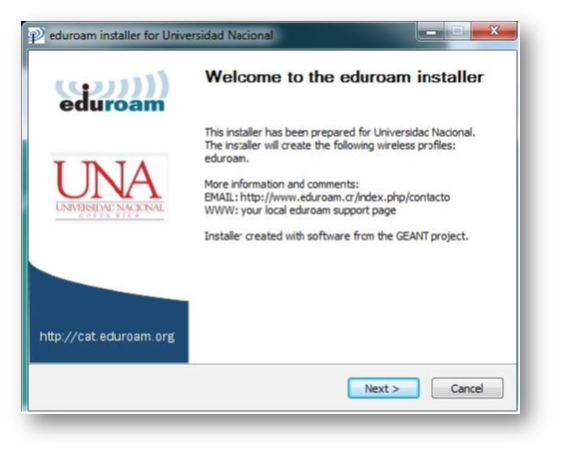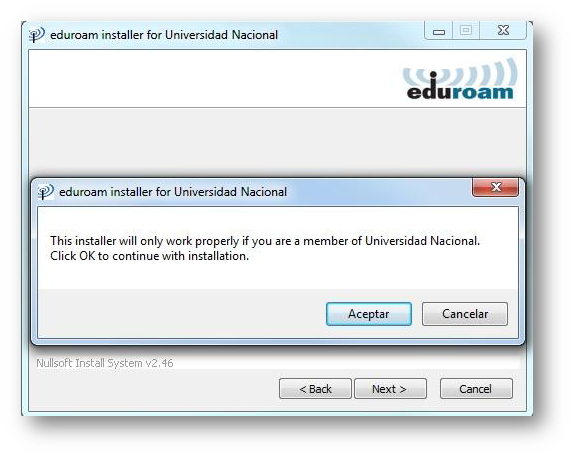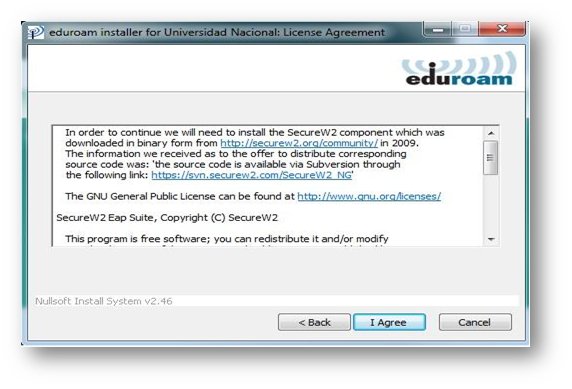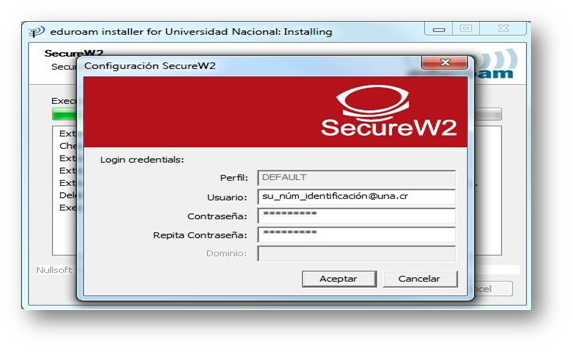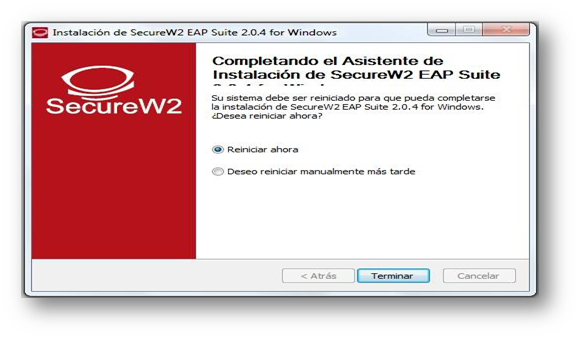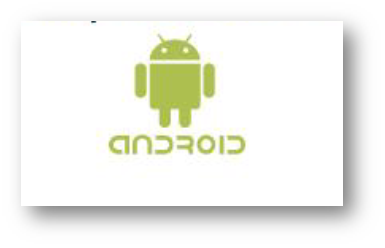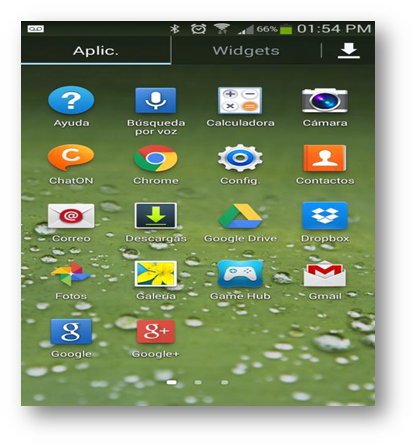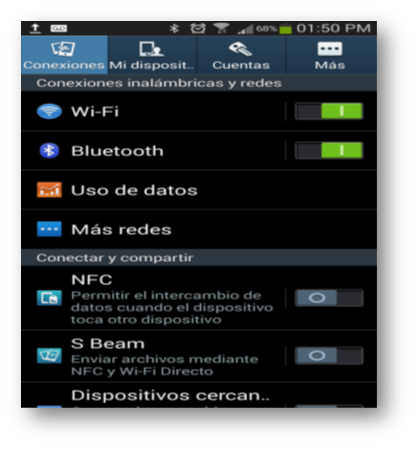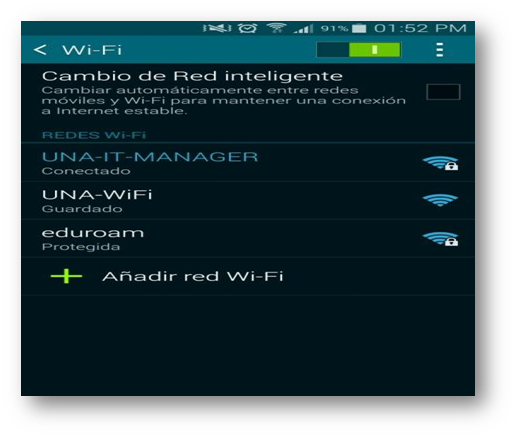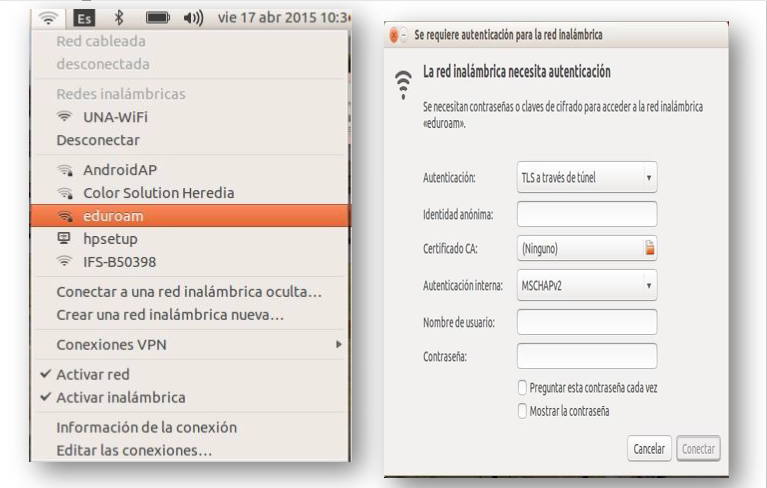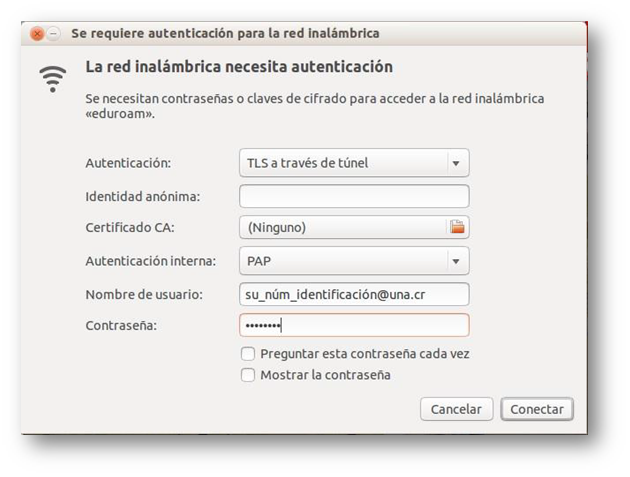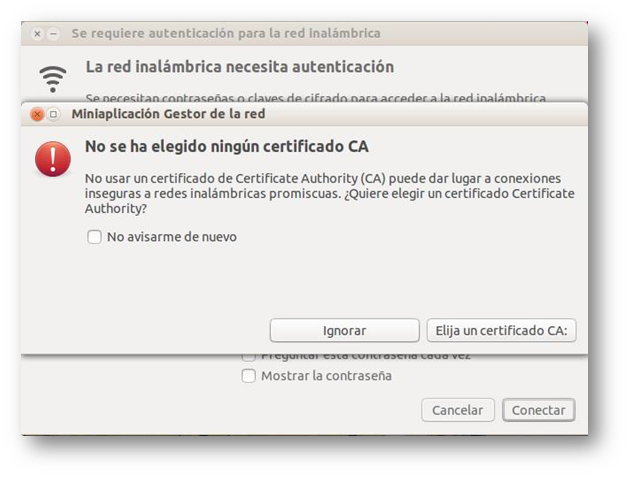¿Que es Eduroam y donde está disponible?
Eduroam es una red mundial de conexión segura a Internet de forma inalámbrica, disponible para instituciones de educación, mediante esta red,
puede mantener el acceso a Internet cuando se visitan otras instituciones participantes de esta iniciativa a nivel nacional e internacional.
Actualmente en Costa Rica, Eduroam está disponible en las diferentes universidades estatales, CONARE y la red de espacios públicos conectados identificados con el logo Zii en más de 300 distintas ubicaciones.
Para conectarse a esta red debe utilizar su número de identificación y la clave universal
Esta disponible https://www.youtube.com/watch?v=6Qb0vqg4Ghk
Configuración eduroam para dispositivos con sistemas operativos Windows
Guía paso a paso
Para conectarse primero se debe haber descargado el software que se ajusta a la versión de sistema operativo que se tiene instalado en el computador, una vez descargado se deben de realizar los siguientes pasos:
Ejecutar el software, presionar el botón “Siguiente”.
2. Se indica que el software a instalar es propio para los miembros de la comunidad universitaria de la Universidad Nacional.
3. Se aceptan las condiciones del software SecureW2 Suite, se presiona el botón “I Agree”.
4. Luego en se completan los datos solicitados con la información personal y de acuerdo al formato indicado en el usuario, se presiona el botón “Aceptar” para que se realice la configuración indicada.
5. Se presiona el botón “Terminar” para que se reinicie el computador y se logre la conexión inalámbrica a eduroam
6. Una vez que se haya realizado los pasos de conexión anteriores su computadora se encuentra lista para acceder a eduroam. La conexión va a ser exitosa siempre y cuando el nombre de usuario y la contraseña sean válidos y existan en el directorio de cuentas institucional LDAP.
7. El dispositivo se conectará automáticamente a la red inalámbrica eduroam siempre y cuando esté disponible la cobertura de la misma
8. Fin de la instalación.
¿Configuración eduroam para dispositivos Android?
Para poder conectarse al perfil inalámbrico “eduroam” en un dispositivo con sistema operativo Android en la plataforma inalámbrica de la Universidad Nacional se necesita disponer de al menos de la versión 1.6 (Androit Donut). Esto es necesario ya que en las versiones anteriores del sistema operativo no se disponía de la facilidad de poder configurar los métodos de autenticación de 802.1x.
Esta guía ha sido realizada utilizando Android 4.3 (Jelly Bean).
Para conectarse por favor seguir los siguientes pasos:
- Acceder a la sección de Configuración. En la sección de Conexiones inalámbricas y redes, entrar a la opción Wi-Fi, encender o activar la tarjeta de red inalámbrica
2. Cuando encendemos o activamos la tarjeta de red inalámbrica vamos a visualizar todas aquellas redes inalámbricas detectadas por nuestro dispositivo, de la lista elegimos la red eduroam
3. En la opción Modificar Configuración de red, que aparece cuando seleccionamos el perfil inalámbrico eduroam, debemos configurar las opciones de la siguiente manera:
Cuando los datos se han introducido en los respectivos campos y una
vez terminado se debe pulsar la opción de “Guardar”.
3.1 La configuración que debemos indicar es:
- Método EPA: TTLS
- Autenticación de fase 2: PAP
- Certificado de CA: Sin especificar
- Identidad: número cédula@una.cr
- Identidad anónima: No se escribe nada
- Contraseña: Su contraseña de LDAP.
4. Una vez que se haya realizado los pasos de conexión anteriores podemos usar la opción de “Conectar”. La conexión va a ser exitosa siempre y cuando el nombre de usuario y la contraseña sean válidos y existan en el directorio de cuentas institucional LDAP.
- El dispositivo Android se conectará automáticamente a la red inalámbrica eduroam siempre y cuando esté disponible la cobertura de la misma.
- Fin de la configuración.
¿Configuración eduroam para dispositivos con sistema operativo Linux
Para poder conectarse al perfil inalámbrico “eduroam” en un computador con sistema operativo Linux en la plataforma inalámbrica de la Universidad Nacional se requiere realizar los siguientes pasos:
- En el icono de redes inalámbricas que aparece en el panel arriba a la derecha, al darle click, se mostraran las distintas redes inalámbricas detectadas. Dentro de la lista se muestra la red inalámbrica eduroam, se le da click sobre la misma y nos aparece una nueva ventana con datos a configurar.
2. Los datos a configurar en la ventana “Se requiere autenticación para la red inalámbrica” son de la siguiente forma:
3. Una vez introducidos los datos de configuración se le da click sobre el botón de "Conectar”, seguidamente nos aparece una nueva pantalla en donde nos indica que no se ha elegido ningún certificado CA, damos click sobre el botón “Ignorar”.
4. Una vez que se haya realizado los pasos de conexión anteriores podemos conectarnos a la red eduroam. La conexión va a ser exitosa siempre y cuando el nombre de usuario y la contraseña sean válidos y existan en el directorio de cuentas institucional LDAP.
5. El dispositivo se conectará automáticamente a la red inalámbrica eduroam siempre y cuando esté disponible la cobertura de la misma.
6. Fin de la configuración.
- http://www.cgt.una.ac.cr/index.php/manuales-eduroam
- http://www.cgt.una.ac.cr/index.php/conectarse-eduroam
- https://www.youtube.com/watch?v=7LQrGjSSxZc
Artículos relacionados